儘管相容性好,您是否應該將戴爾筆記型電腦升級到 Windows 10?

你的戴爾筆記型電腦相容於 Windows 10 嗎?閱讀本指南,了解升級的風險和好處。
如果你想將檔案從一個目標位置複製或移動到另一個目標位置,這很容易。但在一天中的特定時間複製或移動文件似乎是不可能的。你一定想知道在一天中的特定時間移動文件有什麼用?其實,有時在特定時間移動檔案進行備份,或在特定時間間隔將某些檔案移至伺服器時,它很有用。
可惜的是,這項企業用戶最需要的功能並未包含在任何版本的 Windows 中。 FileMove Lite是一款實用的小應用程序,在這種情況下可以派上用場。它會自動檢查可用磁碟空間,並覆蓋您正在移動或複製檔案的資料夾中的所有現有檔案。
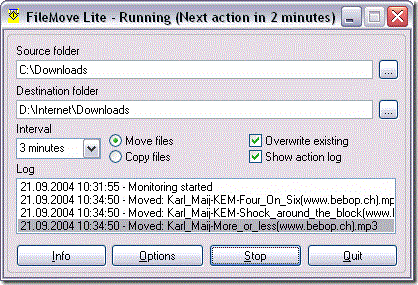
只需輸入來源資料夾、目標資料夾和時間間隔即可。完成這些操作後,您可以選擇是移動還是複製檔案。如果您希望覆蓋目標資料夾中的所有文件,請記住勾選「覆蓋現有文件」複選框。現在點選「開始」,剩下的就交給軟體吧,它會立即開始複製或移動檔案。
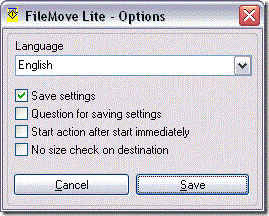
如果您不想檢查檔案複製/移動目標位置的大小,可以點擊“選項”,然後勾選“目標位置不檢查大小”複選框。就這樣。如果您需要頻繁備份,尤其是網路管理員,這個工具會非常實用。盡情使用吧!
你的戴爾筆記型電腦相容於 Windows 10 嗎?閱讀本指南,了解升級的風險和好處。
如果您焦急地等待 Windows 10(發布日期定於 2015 年 7 月 29 日),那麼您很可能會嘗試關注新作業系統的最新消息。
Spy Screen 是一款小型實用程序,可靜默監控電腦上的所有使用者活動。每隔 9 秒,它會截取您的
如果有人拔掉 USB 隨身碟、iPhone、iPod、外部硬碟或連接到您的任何其他設備,這是一種觸發警報的智慧方法
FLV 檔案是一種非常流行的線上影片分享方式,但它缺少一個關鍵元素——元資料。元資料的實用性無法
維基百科是許多用戶的首選資訊來源,因為它是一個開放的維基百科全書。它可能已經遠遠超過了著名的
了解如何自動接聽 Skype 來電。只需幾個簡單的步驟即可啟用自動應答功能,節省時間。
了解 SymMover 如何透過輕鬆將程式移至另一個位置來幫助您節省 Windows 電腦上的磁碟空間。
我們不必使用多個工具來下載並離線玩 Flash 遊戲,而是使用最近提到的 Flash 視訊和遊戲錄影機
我們已經討論了下載 YouTube 影片的各種方法,今天我們將討論如何將你最喜歡的 MP3 音樂上傳到 YouTube。我們都知道








